
Nová dimenze VoIP - Volejte skoro zadarmo | Kapitola 5
Seznam kapitol
S tím, jak se neustále rozšiřuje dostupnost Internetu i v těch nejodlehlejších místech, zažívají boom hlasové služby VoIP. Je jasné, že vše jde kupředu hlavně díky výhodnějším cenám. V dnešním článku se tedy mimo jiné dozvíte, jak si ze svého mobilu zavolat do Anglie za 3 Kč za minutu a jak si na pevnou VoIP linku z mobilu zavolat zdarma!
Jako další zajímavý počin firmy Soundwin je SOHO SIP PBX ústředna, která překvapí nejen velikostí, ale také nízkou cenou. Brána je ve dvou verzích a to WiPBX a iPBX. Mezi sebou se liší pouze tím, že WiPBX má navíc Wi-Fi část stejně jako ATA brána W110.


Pomocí této ústředny si lze vytvořit až 100 linek – čísel a volat i přes 10 SIP operátorů.
Brána je na zadní straně vybavena:
- konektorem pro napájení
- RSMA konektorem pro připojení externí antény (WiPBX)
- WAN portem pro připojení k internetu k SIP operátorovi
- LAN portem pro připojení switche, na které se poté připojují VoIP telefony nebo počítače.

Takto lze na switch také připojit jak VoIP ATA bránu W110, tak i GSM bránu a funkce bran kombinovat.

Součástí balení brány je zdroj, CD s manuálem, UTP kabel a odpojitelná anténa.
Ústředna se opět konfiguruje přes webové rozhraní zadáním adresy 222.222.222.1. Ve výchozím nastavení je zapnut DHCP server, takže ústředna počítačům IP adresy přiřadí.
Po zadání přihlašovacích údajů tj. jméno a heslo: „admin“ přejdeme v Menu na průvodce – Wizard
Konfigurace je zde prakticky totožná jako u ATA brány. Pouze AC&AP mode je zde nazván příznačněji WISP&AP mode, a tedy může ústředna opět zastoupit funkcí bezdrátového klienta a připojovat se k Internetu přímo přes Wi-Fi.
Abychom si ukázali taky trochu něco jiného, vezměme případ, kdy se brána připojuje k Internetu kabelovým připojení přes WAN port, telefony a pevné počítače přes switch na LAN portu a přes Wi-Fi část se mohou připojovat Notebooky i se SW SIP klienty nebo jiný Wi-Fi klient se SIP telefonem nebo ATA bránou. Prakticky se tak můžete stát virtuálním VoIP operátorem se 100 klienty, což by pro začátek mělo stačit.
Co se také změnilo, je obrázek v levém dolním rohu. Místo slečny už zde máme celý pár.
V nastavení tedy klikneme na AP mode.
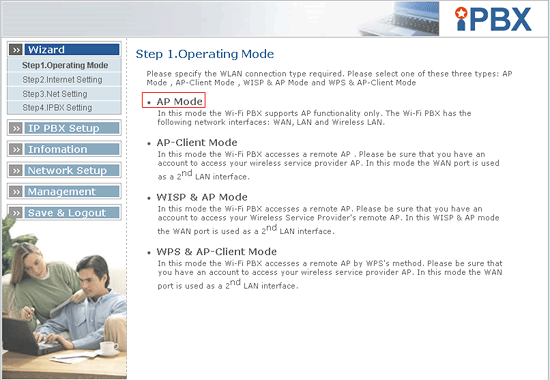
Dostaneme se na nastavení WAN portu a zároveň bezdrátové části. Zde nastavíme IP adresy na WAN části v případě, že je máme staticky přiřazené. Dobrou zprávou je také možnost vypnutí překladu adres NAT. Počítače a telefony tak mohou být „vidět“ z WAN části.
V nastavení Wi-Fi části si zvolíme SSID, kanál na kterém bude ústředna vysílat a způsob zabezpečení. Nejsilnější zabezpečení je za použití WPA2 - AES
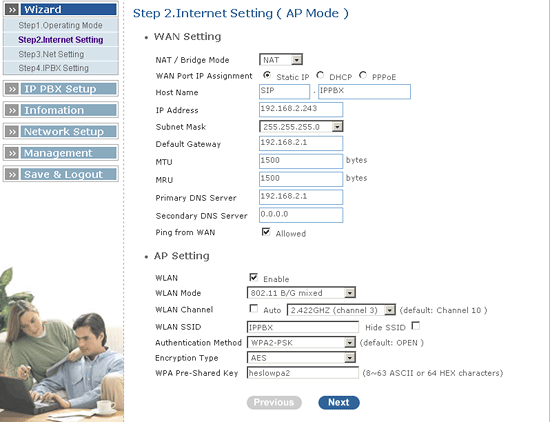
V dalším nastavení si změníme výchozí IP adresu LAN portu na některou z neveřejných např. 192.168.8.1. DHCP server můžeme nechat zapnutý. Rozsahy se automaticky změní po potvrzení nové IP adresy
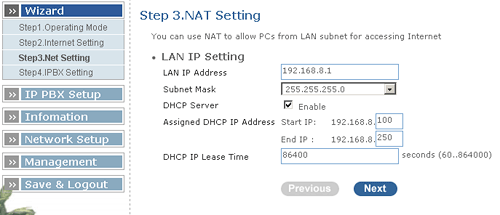
V posledním kroku nastavíme jednak připojení k SIP operátorovi a jednak vlastní čísla pro vnitřní hovory.
VoIP operátor se nastavuje přes Add servis provider. Do Caller ID se vkládá přiřazené telefonní číslo.
Čísla vnitřních linek se vkládají v Add User Extension. User extension je telefonní číslo linky, Caller ID je vidět při volání z linky na volaném telefonu, může tedy zůstat stejné jako tel. číslo.
Tyto údaje slouží pro vložení do IP telefonů, které musí podporovat také SIP. Proxy server a Domain je IP adresa na LAN části v našem případě tedy 192.168.8.1. Port zůstává 5060.

Do stránek se vloudila malá chybka a názvy polí v Add User Extension jsou bílým písmem na bílém pozadí. Po označení se již můžeme orientovat.
Po vložení čísel potvrdíme přes Submit a brána se restartuje.
Po restartu ji samozřejmě již najdeme na nové adrese, kterou jsme zadali v Net settings (LAN, 192.168.8.1).
Přejdeme na upřesňující nastavení v IP PBX Setup, nejprve v Trunk management – SIP trunk a klikneme na Advance, kde se nastavují parametry daného VoIP operátora.

V nastavení zkontrolujeme, zda je vše správně vyplněné dle instrukcí od VoIP operátora.
DID slouží k směrování příchozích hovorů. Buď lze ponechat IVR, kdy hovor převezme klasický hlasový automat s informacemi, které lze do ústředny nahrát nebo směrovat příchozí hovory na vybranou linku.

Dále přejdeme na přeskočenou záložku SIP extension Setup, kde se nastavují vnitřní linky.

Po kliknutí na advance se dostaneme do upřesňujícího nastavení pro každou linku. Vedle již zadaných údajů čísla a hesla linky je nutné linku přiřadit do některé z 10 skupin. Tyto skupiny prakticky představují VoIP operátora, tak jak byl zadán v nastavení výše. Lze rozdělit, zda z daného operátora bude linka pouze hovory přijímat a volat přes jiného.
V našem případě máme jen jednoho operátora, a tak u všech linek označíme jedničku. Dále lze pro každou linku nastavit přesměrování hovorů v nepřítomnosti (Call forward always), při obsazené lince (Call forward on busy) a při nezvedání po zadanou dobu v Call forward on No Answer. Možné je také zapnout funkci hlasové schránky a záznamy posílat na E-mail.

Takto nastavíme všechny vnitřní linky.
Pro možnost odchozích volání je třeba dále VoIP operátory přiřadit do skupiny, která je definována zvolenou předvolbou. Nastavení provedeme v Trunk management - Trunk Grup.

Z All Trunks přesuneme účet do Trunk Grup a číslo předvolby vložíme do Number.
V případě odchozího volání z vnitřní linky pak před číslo volaného ještě přidáme 1. Předvolba se nepoužívá pro volání na vnitřní linku.
V dalších možnostech lze dále nastavit směrování hovorů a bližší chování ústředny. Uvítací automatické hlášky lze přímo nahrát přes telefon nebo je uploudovat jako soubory ve Voice Management. Brána podporuje formáty GSM a G.729. Do formátu GSM můžeme převést zvuk v MP3 nebo WAV například pomocí programu EXPRESS RIP, který lze stáhnout ze stránek http://www.nch.com.au.
Hudbu, která je klasicky slyšet při přesměrování hovoru, lze nahrát ve formátu GSM nebo WAV.
Ústředna obsahuje i další potřebné funkce, jako je přebírání a předávání hovoru, vyzvánění na více telefonech a detailní výpis hovorů (CDR – Call Detail Record), který lze exportovat do CSV pro tvorbu statistik.
Po dokončení nastavení je nutné v Save & Logout opět provést uložení a reboot ústředny pro spolehlivou aplikaci provedených změn.
Celé nastavení lze opět také, stejně jako u ATA brány v záložce Management, uložit a případně nahrát zpět. Nastavení, které jsme provedli lze stáhnout zde.
Závěrem
V přenosu hlasu po Internetu je bezesporu budoucnost ať se již bude používat nová verze SIP protokolu nebo zcela nové protokoly a zvukové kodeky. Klasická analogová linka bude na neustálém ústupu z důvodu slabé rozšiřitelnosti. Díky technologiím xDSL tak kabely budou sloužit pouze pro přenos dat.
Představené brány a ústředna jsou důkazem, že VoIP zvládne vše to co analogová linka nebo ústředna, navíc však za řádově nižší ceny.




























